win10打开此电脑提示不支持此接口怎么解决?
- WBOYWBOYWBOYWBOYWBOYWBOYWBOYWBOYWBOYWBOYWBOYWBOYWB转载
- 2024-02-05 15:51:081687浏览
php小编草莓今天为大家带来一篇关于"win10打开此电脑提示不支持此接口怎么解决?"的解决方案。在使用Windows 10操作系统时,有时候会遇到打开"此电脑"时出现"不支持此接口"的提示。这个问题可能是由于系统文件损坏或者某些设置错误导致的。下面我们将为您介绍几种常见的解决方法,帮助您解决这个问题,让您的系统恢复正常。
win10打开此电脑提示不支持此接口解决方法
1. 首先打开“开始”菜单,输入“CMD”,并以管理员身份运行。
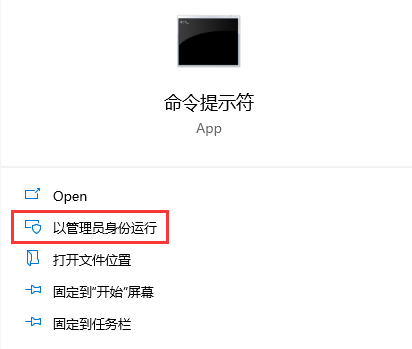
2. 然后在其中输入“regsvr32 actxprxy.dll”并按回车键。
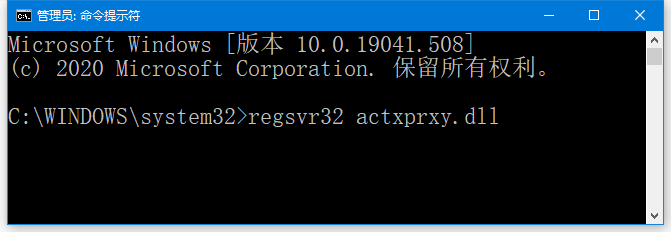
3. 接着出现提示注册成功点击“确定”。
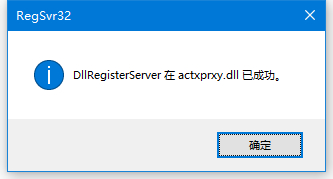
4. 之后再尝试看我的电脑是否能正常打开。
以上是win10打开此电脑提示不支持此接口怎么解决?的详细内容。更多信息请关注PHP中文网其他相关文章!
声明:
本文转载于:xpwin7.com。如有侵权,请联系admin@php.cn删除
上一篇:win10教育版字体改了怎么改回来下一篇:win10教育版组织激活服务器

